Google Chrome - один из самых популярных браузеров, который предоставляет широкие возможности для комфортного использования Интернета. Одной из полезных функций браузера является автоматический перевод встроенный в него, который поможет вам разобраться с контентом на иностранных языках.
Чтобы включить автоматический перевод в Google Chrome, вам потребуется выполнить несколько простых шагов. Эта функция упростит взаимодействие с веб-страницами на других языках, делая их понятными и доступными для изучения.
В этой статье мы расскажем вам, как активировать автоматический перевод в Google Chrome и настроить его параметры для наилучшего использования. Следуйте инструкциям и наслаждайтесь возможностью быстрого и удобного перевода ваших любимых веб-сайтов!
Инструкция по включению автоматического перевода в Google Chrome
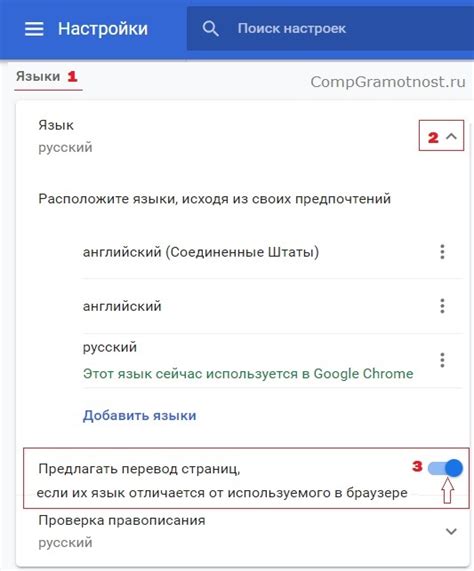
Google Chrome предлагает удобную функцию автоматического перевода веб-страниц на другие языки. Чтобы включить эту функцию, выполните следующие шаги:
- Откройте браузер Google Chrome на своем устройстве.
- Перейдите на веб-страницу, которую вы хотели бы перевести.
- При переходе на страницу, браузер предложит вам перевести содержимое на другой язык. Нажмите на кнопку "Перевести", чтобы включить автоматический перевод.
- Если вы не видите запрос о переводе, нажмите правой кнопкой мыши на странице и выберите "Перевести на [язык]", чтобы включить автоматический перевод.
- После этого страница будет автоматически переводиться на выбранный язык при каждом посещении.
- Чтобы отключить автоматический перевод, повторите процесс и выберите "Не переводить" или отключите функцию в настройках браузера.
Теперь вы знаете, как включить и отключить автоматический перевод в Google Chrome для более комфортного использования интернета на разных языках.
Шаг 1: Откройте браузер

Шаг 2: Перейдите в настройки

Для включения автоматического перевода в Google Chrome необходимо:
- Откройте браузер Google Chrome на своем компьютере.
- Нажмите на значок "Три точки" в правом верхнем углу окна браузера.
- Выберите "Настройки" из выпадающего списка.
- Прокрутите страницу вниз и нажмите на "Расширенные настройки".
- Далее найдите раздел "Языки" и нажмите на "Язык и регион".
- В разделе "Язык" установите нужный язык (например, Русский).
Теперь автоматический перевод страниц будет активирован в Google Chrome на выбранном вами языке.
Шаг 3: Найдите раздел "Языки"
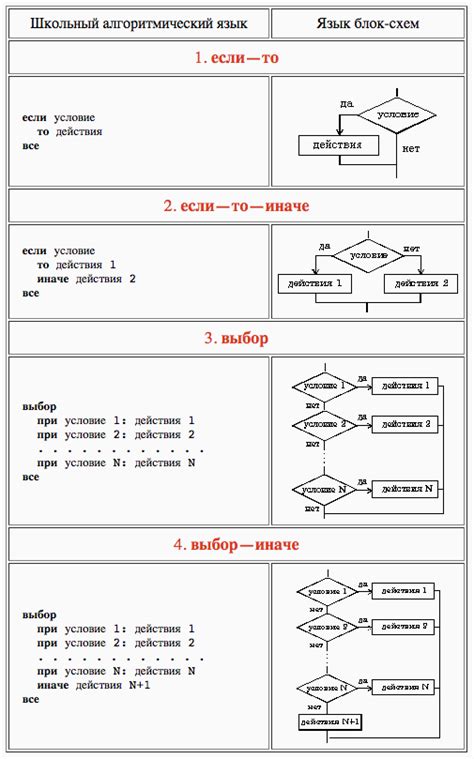
Чтобы включить автоматический перевод в Google Chrome, необходимо открыть браузер и перейти в меню, нажав на три точки в правом верхнем углу окна браузера. Далее выберите "Настройки".
После этого прокрутите страницу вниз и найдите раздел "Расширенные настройки". Откройте этот раздел и выберите опцию "Языки".
Здесь вы сможете управлять предпочтительными языками для отображения страниц, а также включить автоматический перевод в браузере. Проверьте, активирован ли этот режим, и выберите язык, на который хотите переводить страницы автоматически.
Шаг 4: Включите функцию "Предложение перевода страниц"
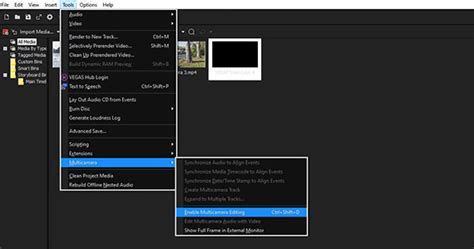
Чтобы автоматически переводить страницы на другие языки, включите опцию "Предложение перевода страниц".
1. Откройте Google Chrome.
2. Нажмите на иконку "Меню" (три точки), расположенную в правом верхнем углу окна браузера.
3. В выпадающем меню выберите "Настройки".
4. Прокрутите страницу вниз и нажмите на "Дополнительные настройки".
5. В разделе "Языки" найдите "Перевод страниц" и установите переключатель в положение "Включено".
Теперь Google Chrome будет предлагать перевод страниц при необходимости.
Шаг 5: Настройте языки для автоматического перевода
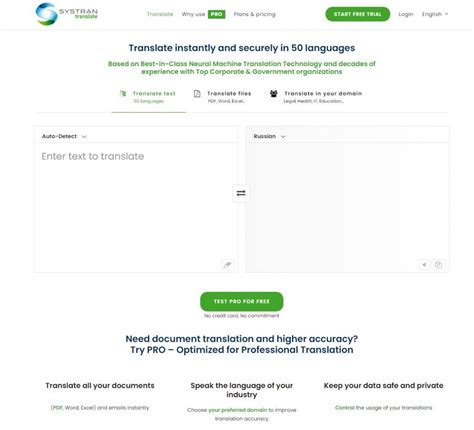
1. Откройте браузер Google Chrome на вашем устройстве.
2. Нажмите на значок "Три точки" в правом верхнем углу окна браузера, чтобы открыть меню.
3. Выберите "Настройки" в меню.
4. Прокрутите страницу вниз и найдите раздел "Языки".
5. Нажмите на ссылку "Языки" в разделе "Языки" для отображения дополнительных параметров.
6. В разделе "Языки" настройте язык, на который вы хотите автоматически переводить веб-страницы, и установите его как первичный язык.
7. Добавьте любые дополнительные языки для автоматического перевода с помощью кнопки "Добавить язык".
8. После настройки языков для автоматического перевода закройте вкладку "Настройки".
Теперь Google Chrome будет автоматически переводить веб-страницы на выбранные вами языки при необходимости.
Вопрос-ответ

Как включить автоматический перевод в Google Chrome?
Чтобы включить автоматический перевод в Google Chrome, вам нужно сначала открыть браузер и перейти в настройки, нажав на три точки в правом верхнем углу. Затем выберите "Настройки", далее прокрутите вниз до раздела "Языки" и нажмите на кнопку "Языки". Установите галочку напротив "Предложения для перевода страниц на другие языки" и выберите предпочитаемый язык для перевода. В дальнейшем при посещении страниц на другом языке, Google Chrome предложит вам автоматически перевести их.
Каким образом можно включить автоматический перевод страниц в Google Chrome?
Для включения автоматического перевода страниц в Google Chrome, откройте браузер, затем перейдите в настройки, выбрав "Настройки" из выпадающего меню, доступного по нажатию на три точки в правом верхнем углу. Перейдите в раздел "Языки". Там поставьте галочку напротив "Предложения для перевода страниц на другие языки". Теперь вам предложат выбрать язык, на который будет автоматически переводиться страница. После настройки, когда вы посещаете страницы на других языках, браузер предложит вам перевести их.
Как активировать автоматический перевод в Google Chrome?
Чтобы активировать автоматический перевод в Google Chrome, запустите браузер и перейдите в настройки, нажав на три точки в верхнем правом углу. Далее выберите "Настройки". Пролистайте страницу настроек до раздела "Языки" и кликните на "Языки". Установите галку напротив "Предложения для перевода страниц на другие языки" и выберите язык, на который вы хотите автоматически переводить страницы. Теперь при посещении вами страниц на других языках, Google Chrome будет предлагать вам автоматический перевод.



